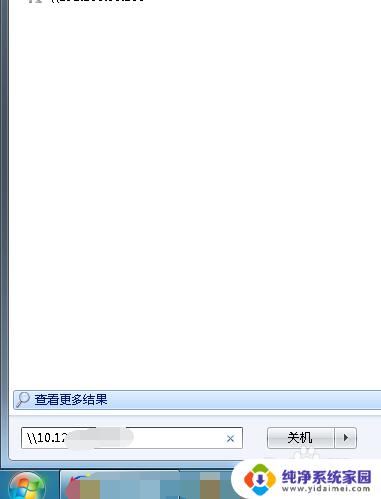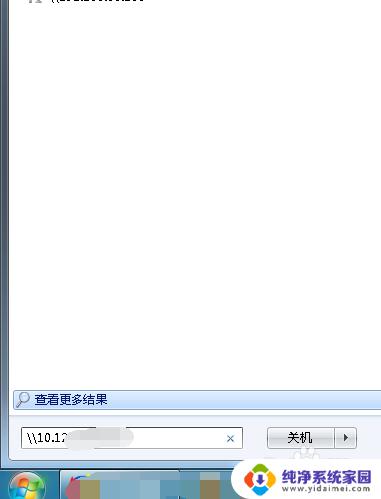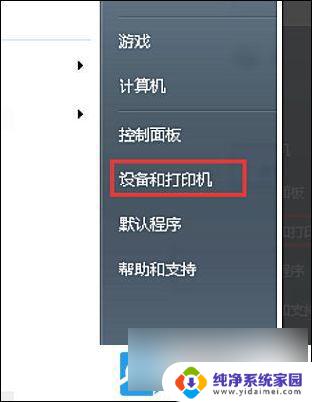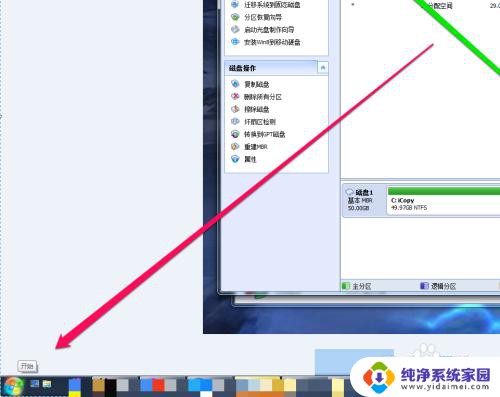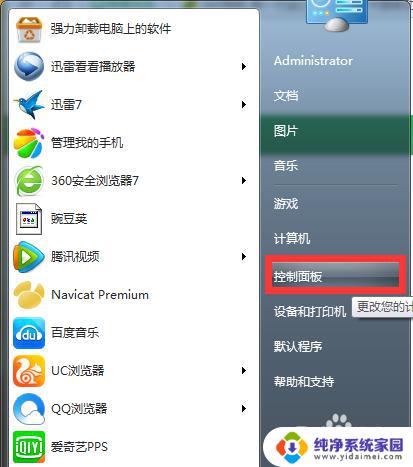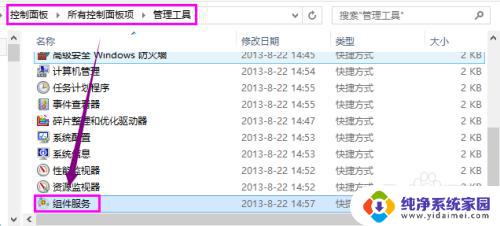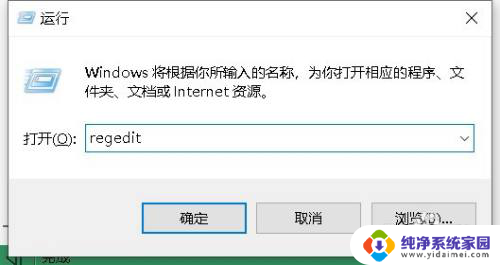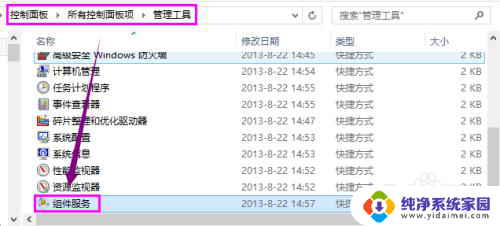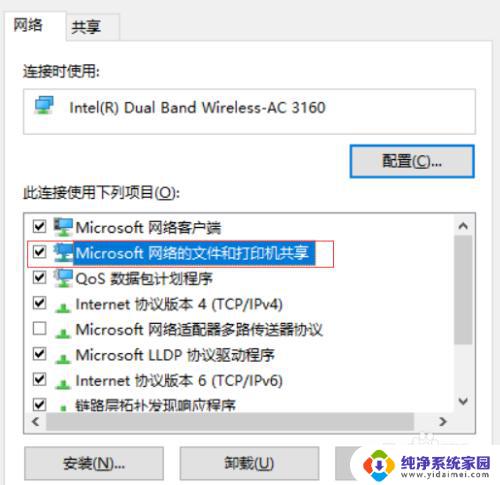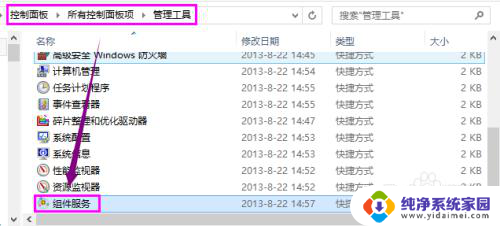0×00000709 网络打印机win7 Win7连接打印机时提示操作无法完成错误0x00000709的解决方法
0×00000709 网络打印机win7,在使用Win7系统连接打印机时,有时会出现错误提示0x00000709,导致无法完成操作,这个错误可能会让人感到困惑,但其实解决起来并不复杂。在本文中我们将介绍一些解决方法,帮助您轻松解决这个问题,重新正常连接您的打印机。无论是在家庭还是办公环境中,打印机都是一个必不可少的设备,因此解决这个问题对于我们的工作和生活非常重要。请继续阅读,了解如何解决Win7连接打印机时出现错误0x00000709的问题。
方法如下:
1.我们先来输入共享打印机的IP地址进行连接,在点击屏幕左下角的开始图标。并在搜索栏内输入IP地址并回车
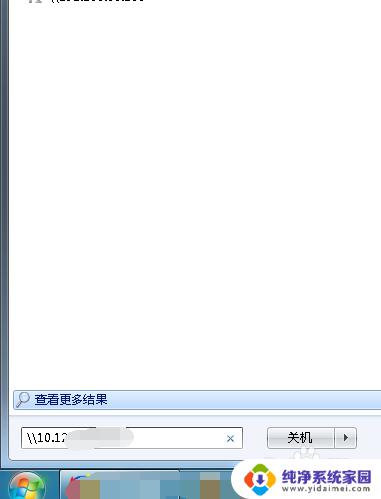
2.进入共享页面后我们可以看到共享文件和打印机,点击连接时无反应一分钟后弹出错误提示“操作无法完成错误0x00000709”。那么下面我们来解决问题,先记住打印机名称这个很重要
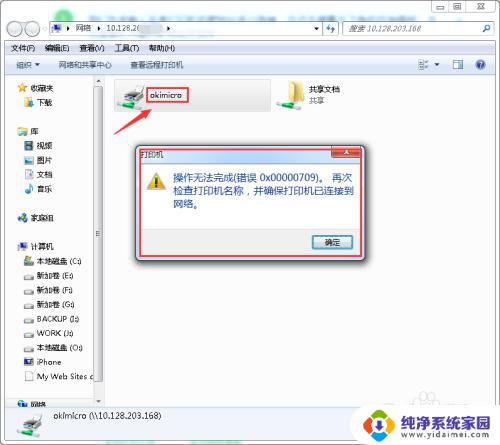
3.点击屏幕左下方的开始图标,并在弹出的对话框中选择右侧的“设备和打印机”
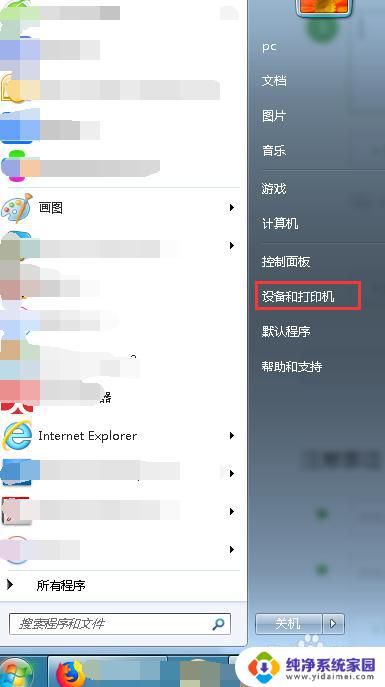
4.进入设备和打印机页面后,点击上方的“添加打印机”,添加打印机页面我们选择“添加本地打印机”

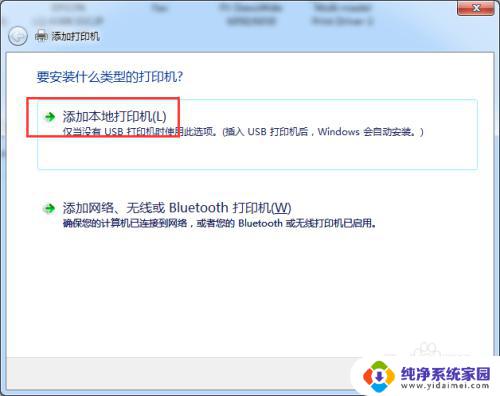
5.在弹出的端口名中输入共享打印机的IP地址和打印机名称,这里名称一定不能输错不然是连接不上的。点击确定后会进入到安装打印机驱动程序页面,选择打印机的品牌和型号安装即可。
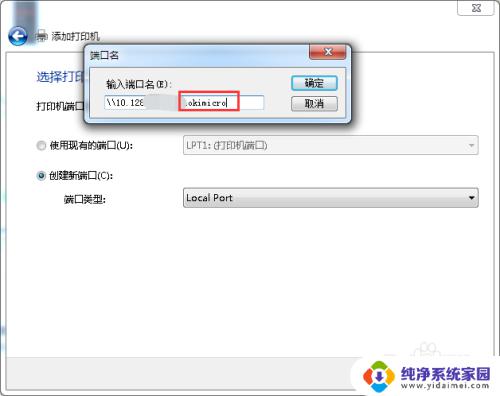
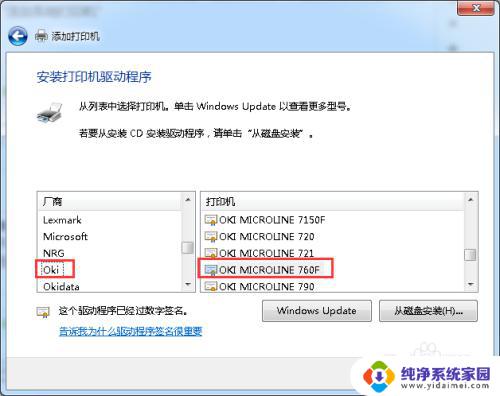
6.如果电脑没有驱动需要从网上下载并安装驱动或者在此页面选择“从磁盘安装”,最后一直点击下一步即可!!我们在回到设备和打印机页面看到共享打印机已经安装成功了
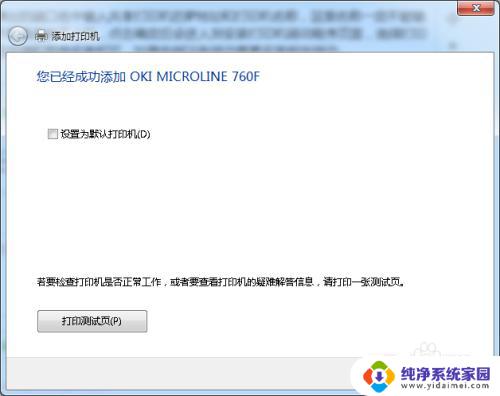

以上就是0×00000709网络打印机Win7的全部内容,如果还有不明白的用户可以根据小编的方法来操作,希望这些方法对大家有所帮助。